Rumah >Tutorial sistem >Siri Windows >Bagaimana untuk menyertai kumpulan kerja LAN dalam win11? Tutorial untuk menyertai kumpulan kerja LAN dalam Windows 11
Bagaimana untuk menyertai kumpulan kerja LAN dalam win11? Tutorial untuk menyertai kumpulan kerja LAN dalam Windows 11
- 王林ke hadapan
- 2024-02-10 19:33:181696semak imbas
editor php Strawberry akan memperkenalkan kepada anda cara menyertai kumpulan kerja LAN dalam sistem pengendalian Win11. Menyertai kumpulan kerja LAN boleh merealisasikan perkongsian fail dan perkongsian sumber antara berbilang komputer, memudahkan kerjasama pasukan dan penghantaran data. Dalam Win11, langkah-langkah untuk menyertai kumpulan kerja LAN agak mudah dan hanya memerlukan beberapa tetapan mudah untuk diselesaikan. Seterusnya, mari kita lihat secara terperinci tutorial tentang menyertai kumpulan kerja LAN dalam Win11.
Tutorial menyertai kumpulan kerja LAN dalam win11
1 Pada entri menu terbuka, klik kanan komputer ini dan pilih Properties.
2. Windows Cipta tetingkap dengan mengklik kanan nama domain atau sambungan kumpulan kerja.

3. Untuk menggunakan wizard, buka tetingkap System Properties, tab Computer Name, dan klik ID Rangkaian untuk menambah komputer pada nama domain atau kumpulan kerja.
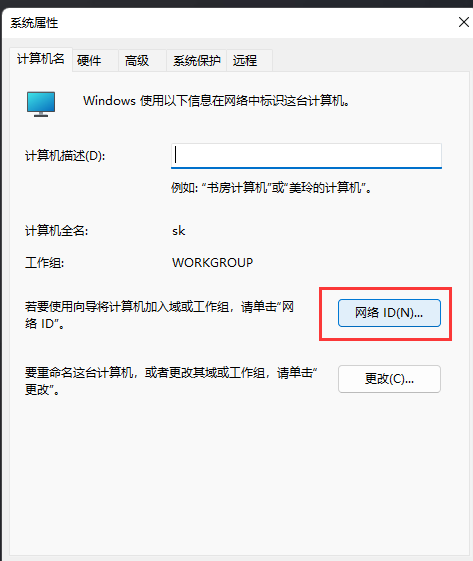
4. Sertai domain atau kumpulan kerja dan klik pada komputer yang merupakan sebahagian daripada rangkaian pejabat Saya menggunakan komputer di tempat kerja lain untuk memasuki rangkaian pejabat dan klik halaman seterusnya.
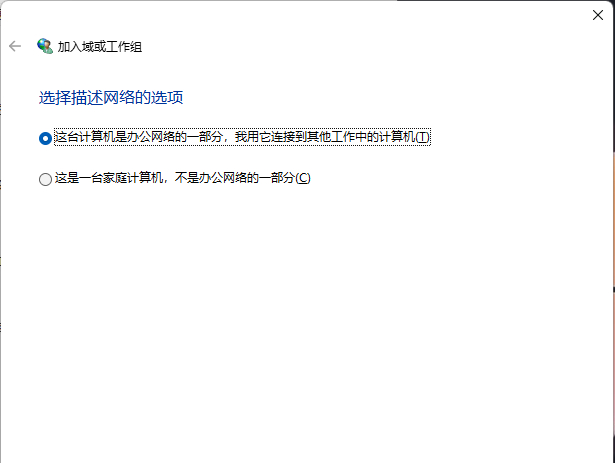
5 Pilih syarikat yang menggunakan rangkaian domain dan masukkan halaman seterusnya.
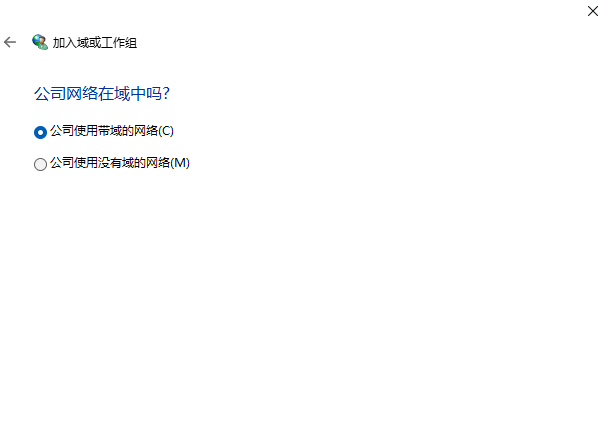
6. Untuk memasuki halaman seterusnya, anda memerlukan maklumat berikut.
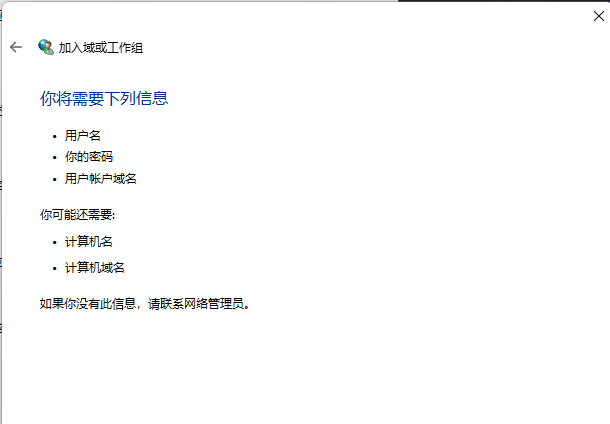
7 Masukkan nama pengguna, kata laluan dan nama domain akaun nama domain anda, kemudian klik Halaman seterusnya.
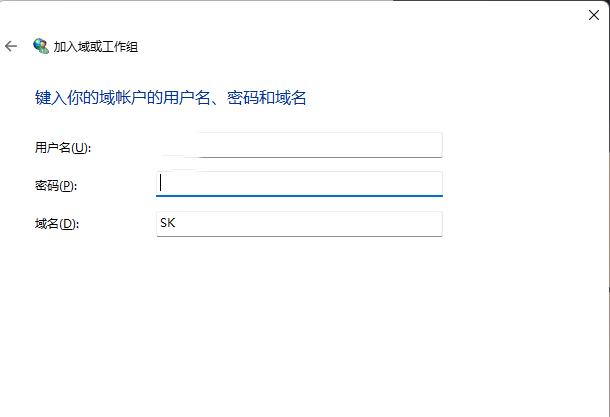
Atas ialah kandungan terperinci Bagaimana untuk menyertai kumpulan kerja LAN dalam win11? Tutorial untuk menyertai kumpulan kerja LAN dalam Windows 11. Untuk maklumat lanjut, sila ikut artikel berkaitan lain di laman web China PHP!

